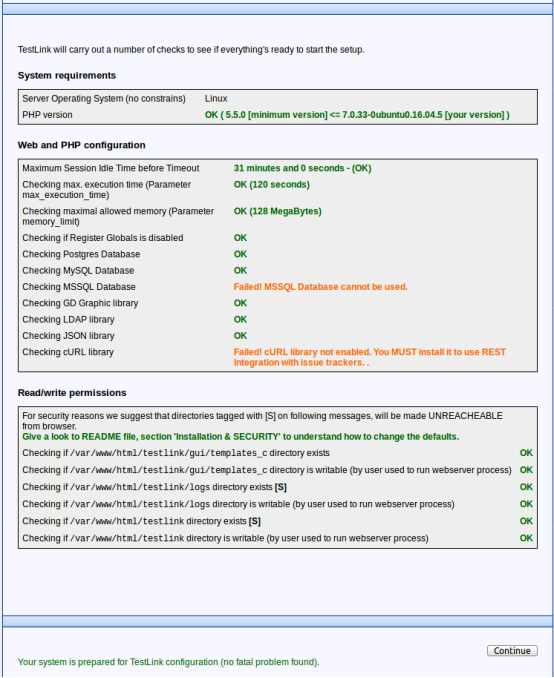TestLink部署和使用方法
TestLink是一个基于Web的开源测试和需求管理工具。该应用程序提供测试规范、测试计划和执行,报告,需求规范以及与知名的bug跟踪器协作。
特征
l 需求管理 - 定义您的需求,并且不会因为需求版本控制和修订系统而无法跟踪更改;
l 测试规范 - 通过分组到不同的测试套件来定义测试用例;
l 测试执行分配 - 在构建级别上分配测试用例执行;
l 测试执行 - 执行可自由定义的平台,构建和测试计划的测试用例;
l 测试报告,指标,图表,测试执行监控,......
l 集中的用户和角色管理
l 由于用户可定义的自定义字段,可高度自定义
l XML-RPC API
一、TeskLink下载
官网:https://sourceforge.net/projects/testlink/,目前最新版本为testlink-1.9.19。
二、安装部署
(一)安装Apache2
# sudo apt install apache2
# sudo /etc/init.d/apache2 restart
[ ok ] Restarting apache2 (via systemctl): apache2.service.
在浏览器中输入http://localhost或者http://127.0.0.1,如果看见It works!,如图所示。说明Apache2安装成功。Apache的默认安装会在/var下建一个名为www的目录,所以要通过浏览器访问的web文件都要放到这个目录中。/var/www/html目录下为有一个index.html文件。
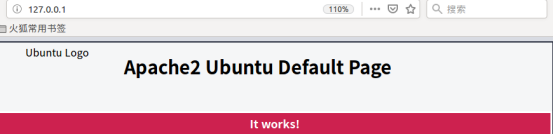
使用vim命令编辑配置文件Apache2.conf。# vim /etc/apache2/apache2.conf,添加内容:
AddType application/x-httpd-php .php .htm .html
AddDefaultCharset UTF-8
ServerName 127.0.0.1
(二)安装php语言包和php扩展
# sudo apt install php
#sudo apt install libapache2-mod-php php-mysql php-pgsql php-sybase php-ldap
为使 TestLink 达到最佳性能,建议对 PHP 按如下配置进行优化。需要修改 PHP 配置文件 /etc/php/7.0/apache2/php.ini 中的参数:
session.gc_maxlifetime = 1860(默认为1440)
max_execution_time = 120(默认为30)
(三)安装mysql
由于在之前部署jira时已经安装了mysql,故这儿跳过,查看是否安装及版本:
# mysql -V
mysql Ver 14.14 Distrib 5.7.26, for Linux (x86_64) using EditLine wrapper
没有如上显示,使用sudo apt-get install mysql-server来安装。目前最新版本为5.7.
(四)安装phpmyadmin数据库管理
1、安装phpmyadmin
#sudo apt-get install phpmyadmin
在安装过程中会要求选择Web server: apache2或lighttpd,使用空格键选定 apache2,按tab键然后确定◊;
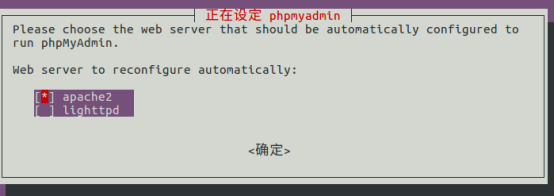
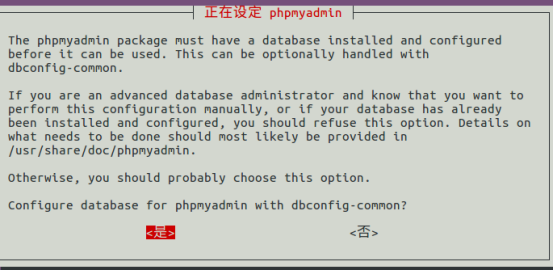
2、Mysql数据库连接密码
然后会要求输入设置的Mysql数据库连接密码 Password of the database's administrative use?

3、phpmyadmin 与 apache2 建立连接
www在/var/www目录下,phpmyadmin在/usr/share/phpmyadmin目录下,所以使用命令:
# ln -s /usr/share/phpmyadmin /var/www建立连接
var/www# ll -al 查看
drwxr-xr-x 2 root root 4096 7月 8 13:39 html/
lrwxrwxrwx 1 root root 21 7月 8 14:28 phpmyadmin -> /usr/share/phpmyadmin/
drwxr-xr-x 15 www-data www-data 4096 7月 8 13:11 testlink/
(额外知识:如果需要删除上面建立的软连接rm -rf phpmyadmin小心不是后面的/usr/share/phpmyadmin/)
4、卸载phpmyadmin
如果phpmyadmin 出错重新安装方法,正确安装后,跳过此步骤
l 进入mysql客户端navicat,删除phpmyadmin database
l 卸载 > sudo apt-get remove phpmyadmin
l 安装 > sudo apt-get install phpmyadmin
l 建立软链接 > sudo ln -s /usr/share/phpmyadmin /var/www
l 重启apache > /etc/init.d/apache2 restart或sudo service apache2 restart
5、phpmyadmin 测试
在浏览器地址栏中打开 http://localhost/phpmyadmin。 以上ALMP的基本组件就安装完毕了。(我主机的80端口已被占用,故需要修改Apache的端口/etc/apache2# vim ports.conf)
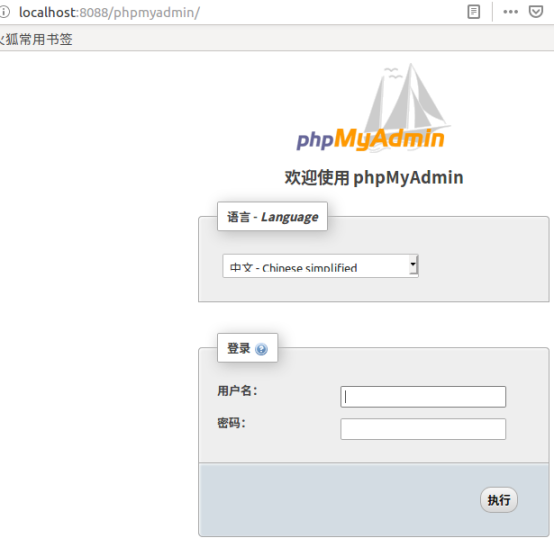
设置Ubuntu文件执行读写权限LAMP
sudo chmod 777 /var/www,然后就可以写入html或php文件了。
(五)安装testlink
1、安装
# mv testlink-1.9.19/ /var/www/html
/var/www/html# mv testlink-1.9.19/ testlink/
/var/www/html#chown -R www-data:www-data testlink/
# ll
drwxr-xr-x 15 www-data www-data 4096 7月 8 13:11 testlink/
# chmod -R 777 testlink/
2、配置文件
cd /var/www/html/testlink# vim config.inc.php 进行文件修改(语句末尾需要添加分号)
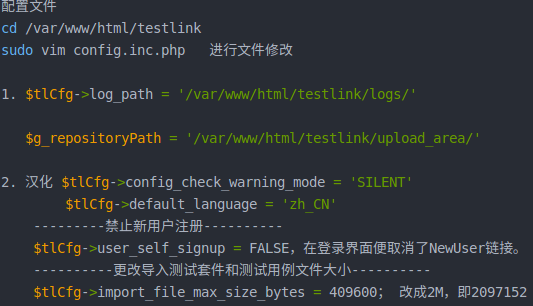
如:$tlCfg->default_language = 'zh_CN';(别忘记分号)
3、Testlink端口更改
我服务器的80端口已被占用,故这儿需要更改端口。
/etc/apache2# vim ports.conf
Listen 8088
4、执行testlink安装向导
① 浏览器中输入http://localhost/testlink

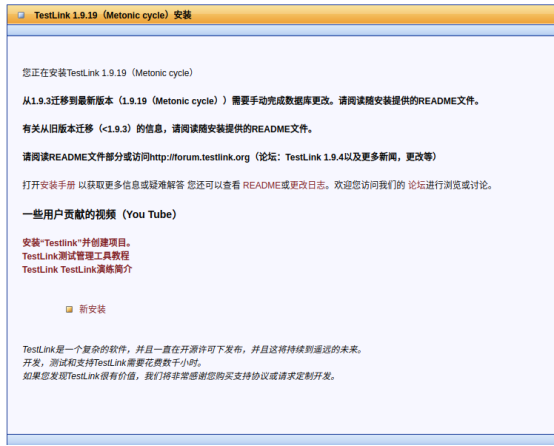
② 点击New installation按钮。
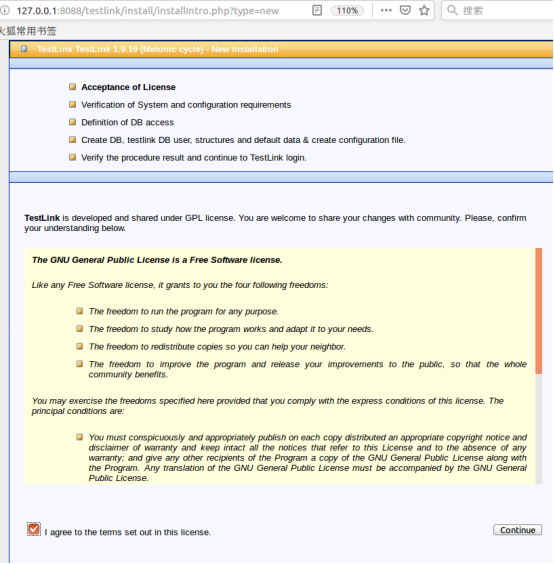
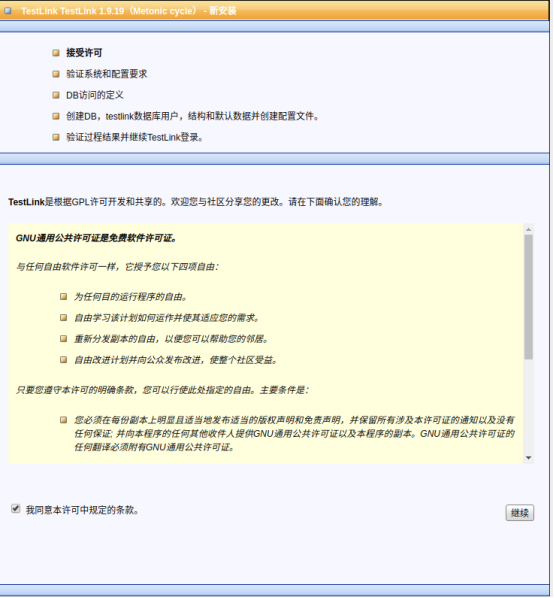
③ 点击“continue”按钮。如下填写:(其中Database admin login:root;Database admin password: ******(同以上按照SQL时输入的密码一致); Testlink DB login:admin;Testlink DB password:111111)